Вандад Нахавандипур - iOS. Приемы программирования
- Название:iOS. Приемы программирования
- Автор:
- Жанр:
- Издательство:Питер
- Год:2014
- Город:Санкт-Петербург
- ISBN:978-5-496-01016-0
- Рейтинг:
- Избранное:Добавить в избранное
-
Отзывы:
-
Ваша оценка:
Вандад Нахавандипур - iOS. Приемы программирования краткое содержание
Книга, которую вы держите в руках, представляет собой новый, полностью переписанный сборник приемов программирования по работе с iOS. Он поможет вам справиться с наболевшими проблемами, с которыми приходится сталкиваться при разработке приложений для iPhone, iPad и iPod Touch. Вы быстро освоите всю информацию, необходимую для начала работы с iOS 7 SDK, в частности познакомитесь с решениями для добавления в ваши приложения реалистичной физики или движений — в этом вам помогут API UIKit Dynamics.
Вы изучите новые многочисленные способы хранения и защиты данных, отправки и получения уведомлений, улучшения и анимации графики, управления файлами и каталогами, а также рассмотрите многие другие темы. При описании каждого приема программирования приводятся образцы кода, которые вы можете смело использовать.
iOS. Приемы программирования - читать онлайн бесплатно ознакомительный отрывок
Интервал:
Закладка:
• светло-серую тень;
• красный цвет фона.
Удобнее всего создавать атрибутированные строки с помощью метода initWithString:, относящегося к изменяемому классу NSMutableAttributedString, и передавать этому методу экземпляр NSString. Так создается атрибутированная строка без каких-либо атрибутов. Затем, чтобы присвоить атрибуты различным частям строки, мы воспользуемся методом setAttributes: range: класса NSMutableAttributedString. Этот метод принимает два параметра:
• setAttributes — словарь, ключи которого являются символьными атрибутами и значение каждого ключа зависит от самого ключа. Вот наиболее важные ключи, которые можно задать в этом словаре:
• NSFontAttributeName — значение этого ключа является экземпляром UIFont и определяет шрифт для того или иного фрагмента строки;
• NSForegroundColorAttributeName — значение этого ключа относится к типу UIColor и определяет цвет шрифта определенного фрагмента строки;
• NSBackgroundColorAttributeName — значение этого ключа относится к типу UIColor и определяет цвет фона, на котором будет отрисовываться определенный фрагмент строки;
• NSShadowAttributeName — значение этого ключа должно быть экземпляром NSShadow и задавать тень, которую будет отбрасывать определенный фрагмент строки;
• range — значение типа NSRange, определяющее начальную точку и длину группы символов, к которой вы хотите применить указанные атрибуты.
Чтобы просмотреть все ключи, которые можно передавать этому методу, просто изучите онлайновую документацию Apple по классу NSMutableAttributedString. Я не буду помещать здесь ссылку на документацию, так как Apple может рано или поздно изменить эту ссылку, а вот поиск вас точно не подведет.
Разобьем наш пример на два словаря с атрибутами. Словарь атрибутов для слова iOS создается в коде таким образом:
NSDictionary *attributesForFirstWord = @{
NSFontAttributeName: [UIFont boldSystemFontOfSize:60.0f],
NSForegroundColorAttributeName: [UIColor redColor],
NSBackgroundColorAttributeName: [UIColor blackColor]
};
А слово SDK создается с помощью следующих атрибутов:
NSShadow *shadow = [[NSShadow alloc] init];
shadow.shadowColor = [UIColor darkGrayColor];
shadow.shadowOffset = CGSizeMake(4.0f, 4.0f);
NSDictionary *attributesForSecondWord = @{
NSFontAttributeName: [UIFont boldSystemFontOfSize:60.0f],
NSForegroundColorAttributeName: [UIColor whiteColor],
NSBackgroundColorAttributeName: [UIColor redColor],
NSShadowAttributeName: shadow
};
Собрав все вместе, получаем следующий код, который не только создает нашу подпись, но и задает для нее атрибутированный текст:
#import «ViewController.h»
@interface ViewController ()
@property (nonatomic, strong) UILabel *label;
@end
@implementation ViewController
— (NSAttributedString *) attributedText{
NSString *string = @"iOS SDK";
NSMutableAttributedString *result = [[NSMutableAttributedString alloc]
initWithString: string];
NSDictionary *attributesForFirstWord = @{
NSFontAttributeName: [UIFont boldSystemFontOfSize:60.0f],
NSForegroundColorAttributeName: [UIColor redColor],
NSBackgroundColorAttributeName: [UIColor blackColor]
};
NSShadow *shadow = [[NSShadow alloc] init];
shadow.shadowColor = [UIColor darkGrayColor];
shadow.shadowOffset = CGSizeMake(4.0f, 4.0f);
NSDictionary *attributesForSecondWord = @{
NSFontAttributeName: [UIFont boldSystemFontOfSize:60.0f],
NSForegroundColorAttributeName: [UIColor whiteColor],
NSBackgroundColorAttributeName: [UIColor redColor],
NSShadowAttributeName: shadow
};
/* Находим фрагмент iOS в целой строке и задаем атрибуты для этого фрагмента */
[result setAttributes: attributesForFirstWord
range: [string rangeOfString:@"iOS"]];
/* Делаем то же самое со строкой SDK */
[result setAttributes: attributesForSecondWord
range: [string rangeOfString:@"SDK"]];
return [[NSAttributedString alloc] initWithAttributedString: result];
}
— (void)viewDidLoad{
[super viewDidLoad];
self.label = [[UILabel alloc] init];
self.label.backgroundColor = [UIColor clearColor];
self.label.attributedText = [self attributedText];
[self.label sizeToFit];
self.label.center = self.view.center;
[self.view addSubview: self.label];
}
@end
См. также
Разделы 1.17 и 1.18.
1.27. Представление видов «Основной — детали» с помощью UISplitViewController
Постановка задачи
Необходимо максимально эффективно использовать большой экран iPad, представив на нем два расположенных рядом контроллера видов.
Решение
Воспользуйтесь классом UISplitViewController.
Обсуждение
Контроллеры видов split view (будем называть эти виды разделенными экранами) есть только в iPad. Если вы работаете с iPad, то, вероятно, уже сталкивались с ними. Можно просто открыть приложение Settings (Настройки) в альбомном режиме и посмотреть. Видите, какой контроллер разделенного экрана показан на рис. 1.70?
У контроллера разделенного экрана есть левая и правая стороны. Слева отображаются основные настройки. При нажатии каждой из этих настроек открываются детали этого элемента, которые мы видим в правой части разделенного экрана.
Даже не пытайтесь инстанцировать объект типа UISplitViewController на каком-нибудь устройстве, кроме iPad. В результате вы получите исключение.
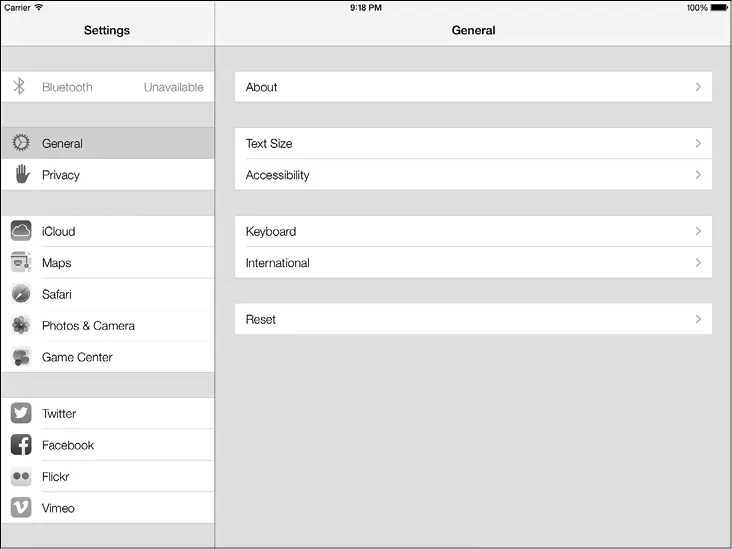
Рис. 1.70.Контроллер с разделенным экраном в приложении Settings (Настройки) в iPad
Apple предельно упростила процесс создания приложений, в основе которых лежит работа с разделенными экранами. Чтобы создать собственное приложение такого рода, просто выполните следующие шаги.
1. В Xcode перейдите в меню File (Файл) и выполните New\New Project (Новый\ Новый проект).
2. В окне New Project (Новый проект) выберите слева iOS\Application (iOS\Приложение), а потом укажите вариант Master-Detail Application (Приложение «Основной — детали») (рис. 1.71) и нажмите Next (Далее).
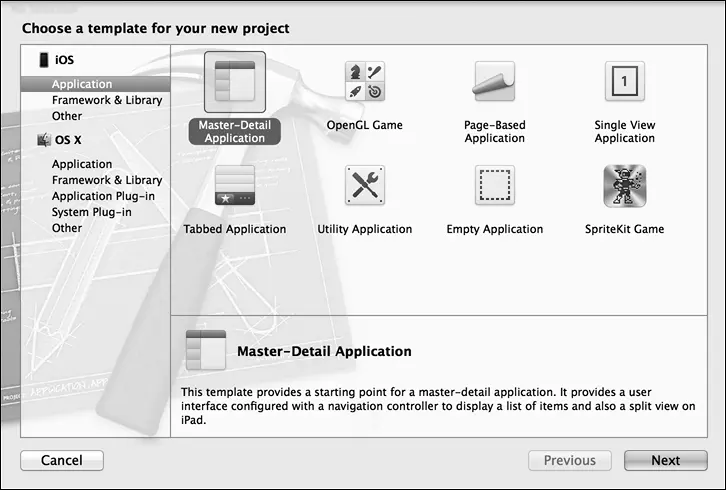
Рис. 1.71.Выбираем в Xcode шаблон приложения «Основной — детали»
3. На следующем экране выберите название вашего продукта и убедитесь в том, что для семейства устройств указан параметр Universal (Универсальное). Мы хотим, чтобы создаваемое приложение могло работать и на iPhone, и на iPad (рис. 1.72). Сделав это, нажмите Next (Далее).
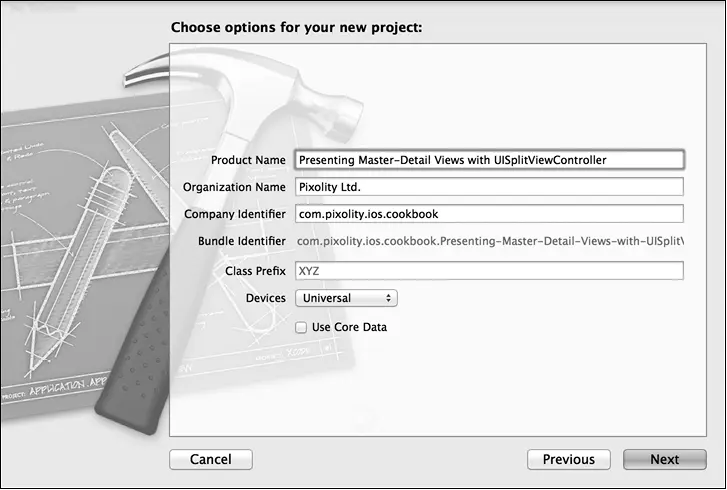
Рис. 1.72.Задаем в Xcode настройки проекта «Основной — детали»
4. Теперь выберем место для сохранения проекта. Сделав это, нажмите кнопку Create (Создать).
Итак, проект создан. На кнопке поэтапного выбора Scheme (Схема), расположенной в левом верхнем углу, должно быть указано, что приложение будет работать в эмуляторе iPad, а не в эмуляторе iPhone. Если в Xcode создается универсальное приложение «Основной — детали», то Xcode обеспечивает возможность работы с этим приложением и на iPhone, но при запуске приложения на iPhone структура его будет иной, нежели при запуске на iPad. В приложении окажется навигационный контроллер, внутри которого будет контроллер вида. Если то же самое приложение запустить на iPad, то мы увидим разделенный экран, в котором будут расположены два контроллера вида.
Читать дальшеИнтервал:
Закладка:









